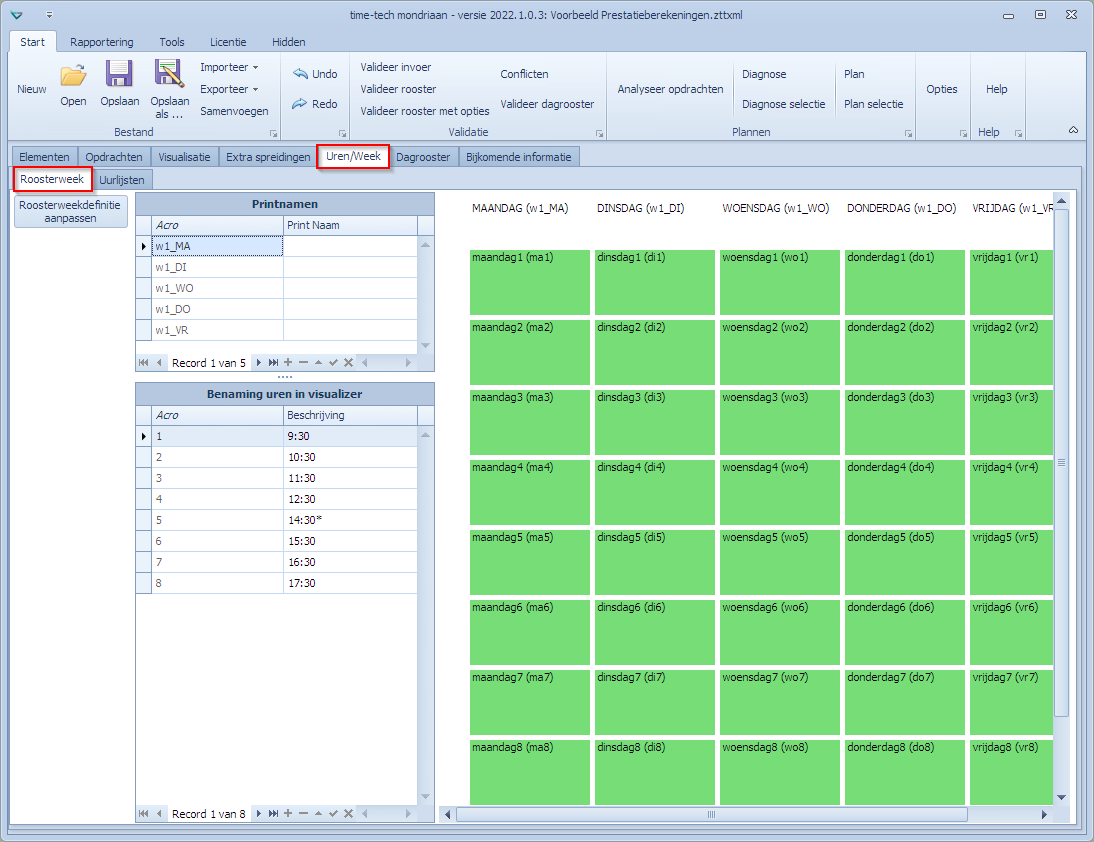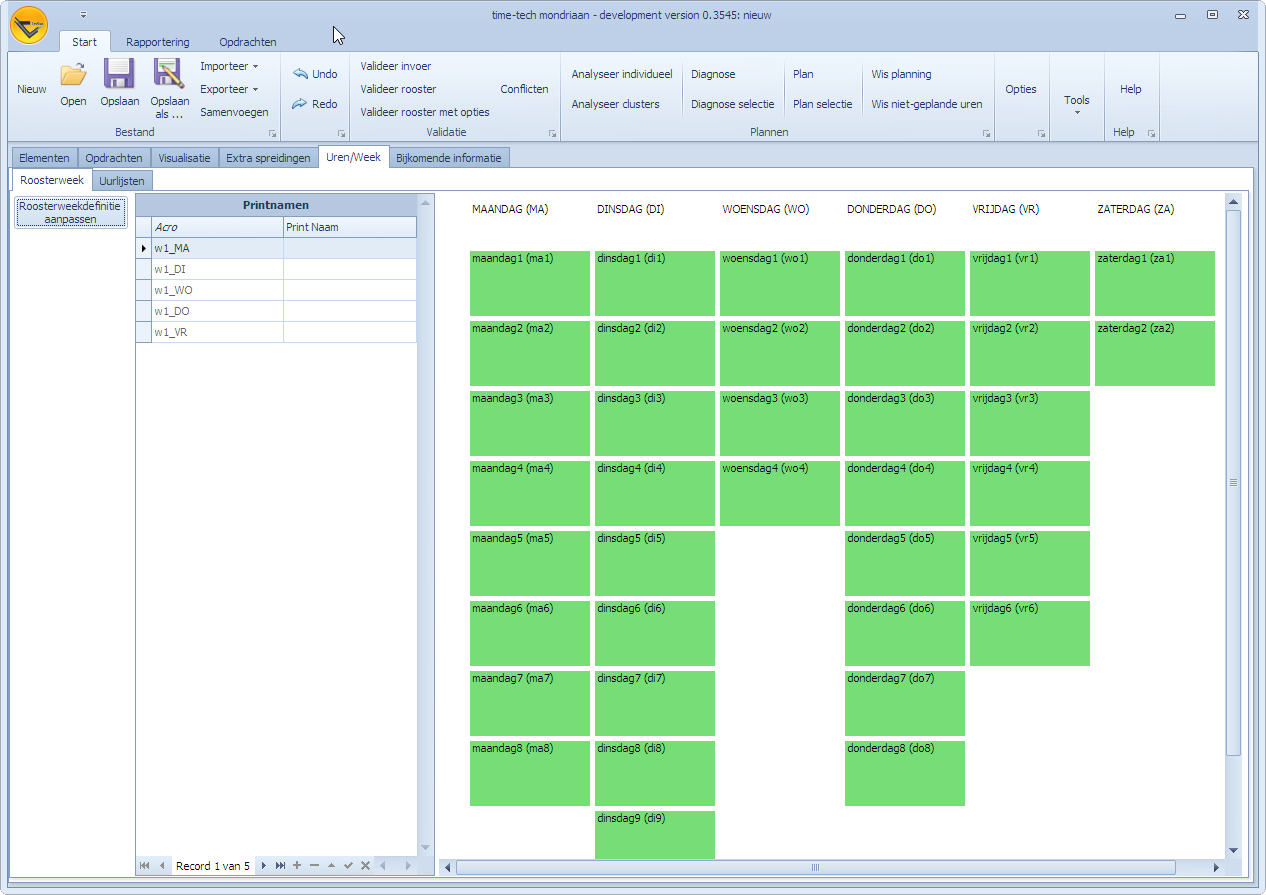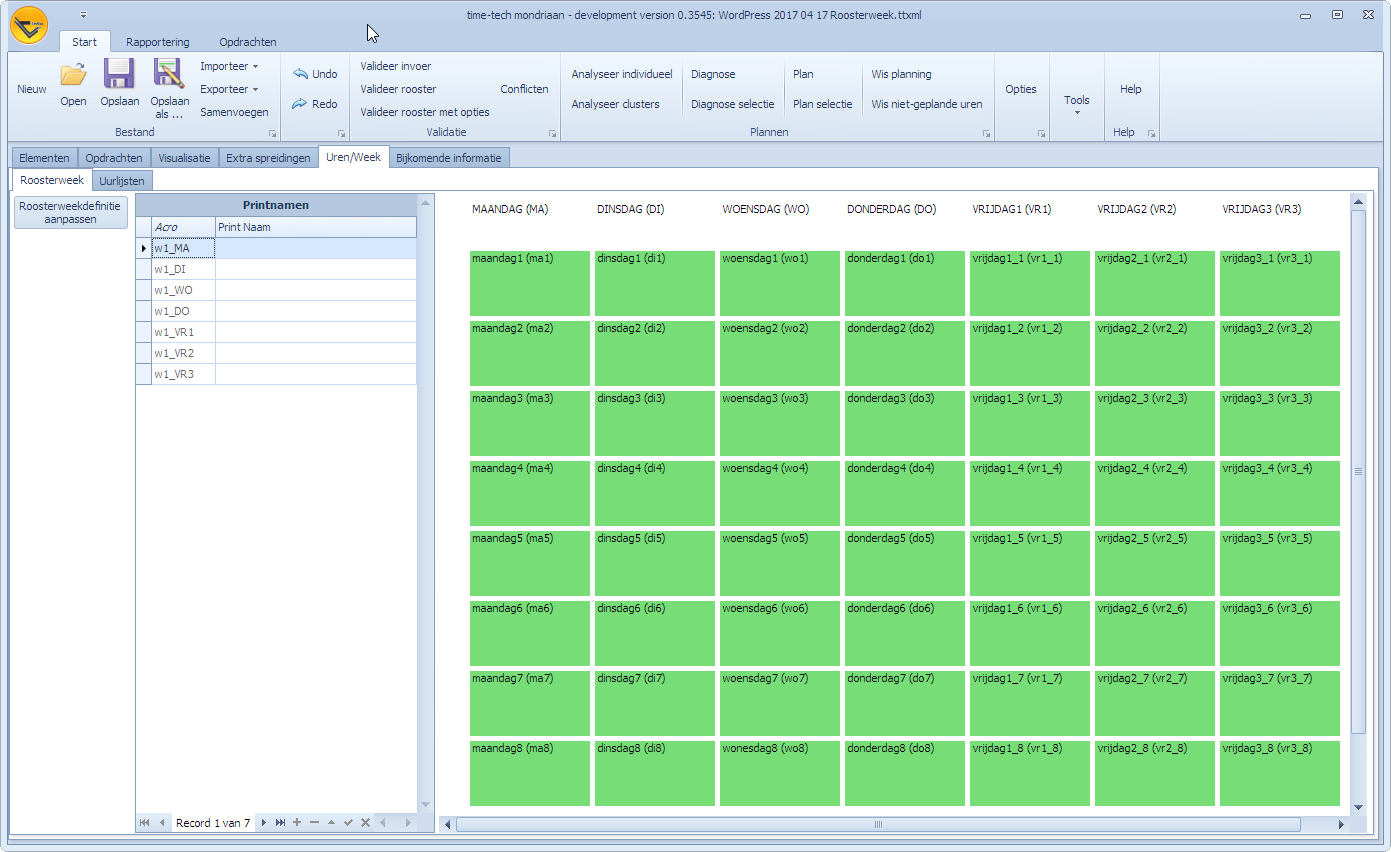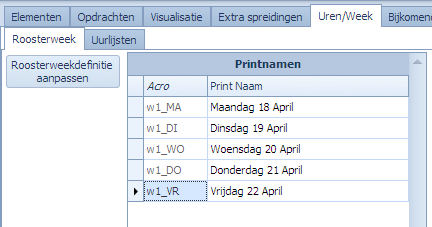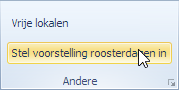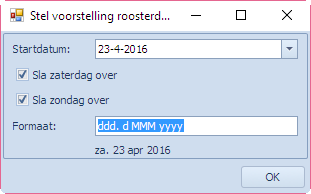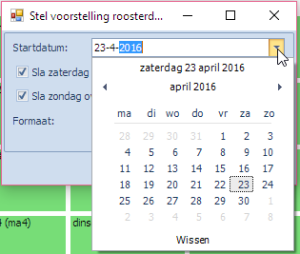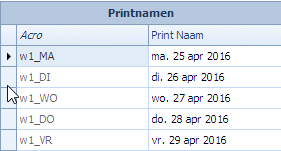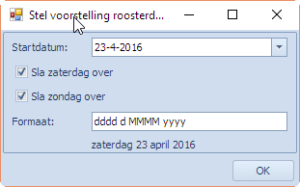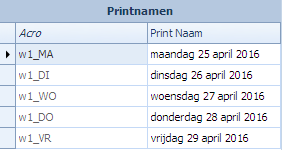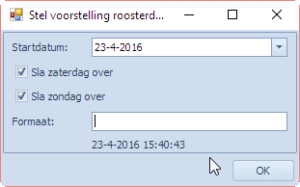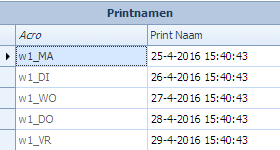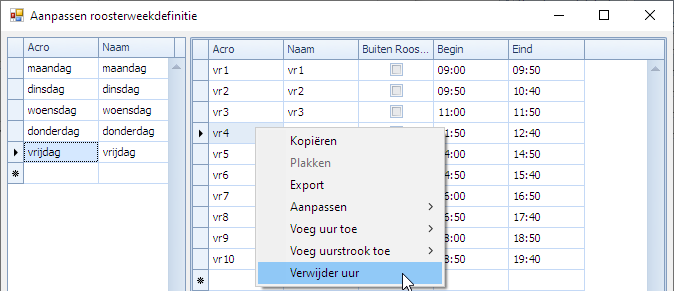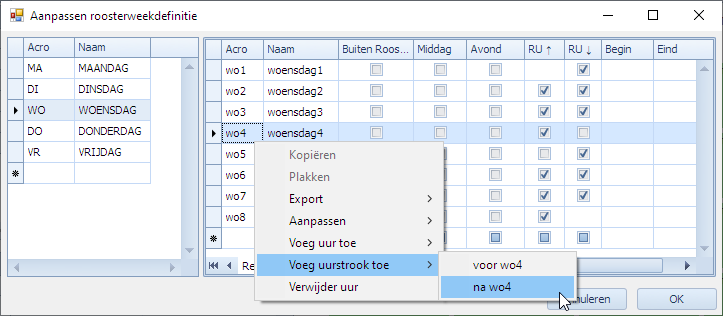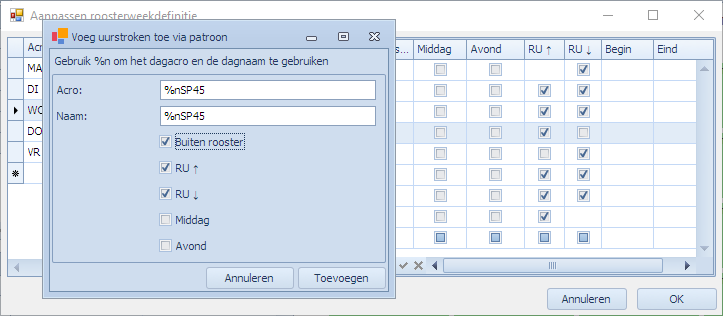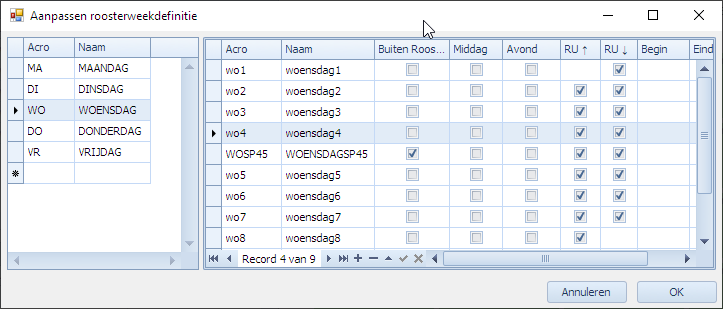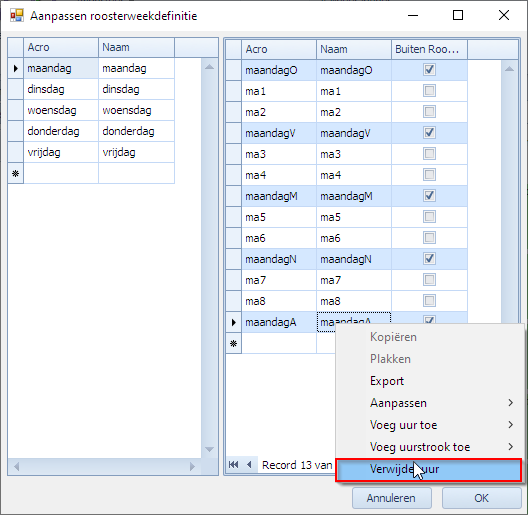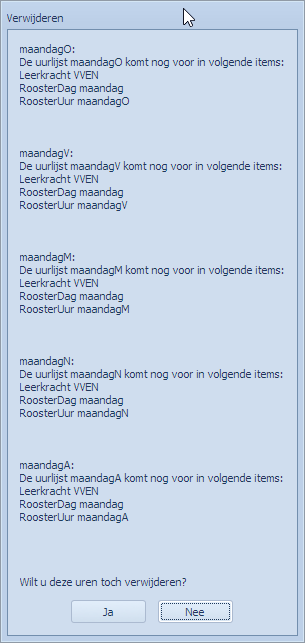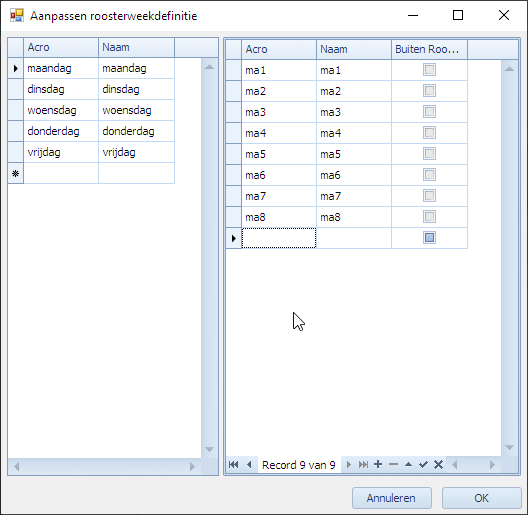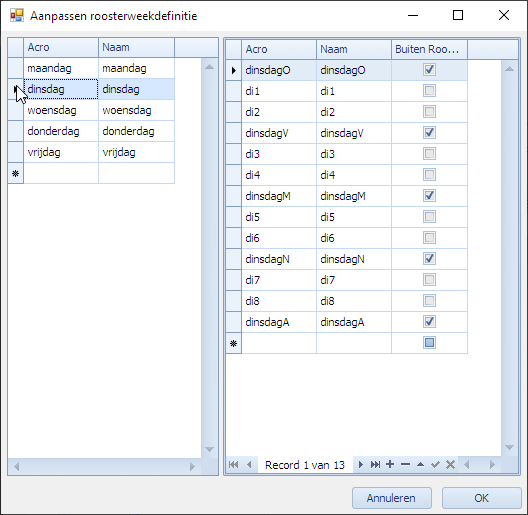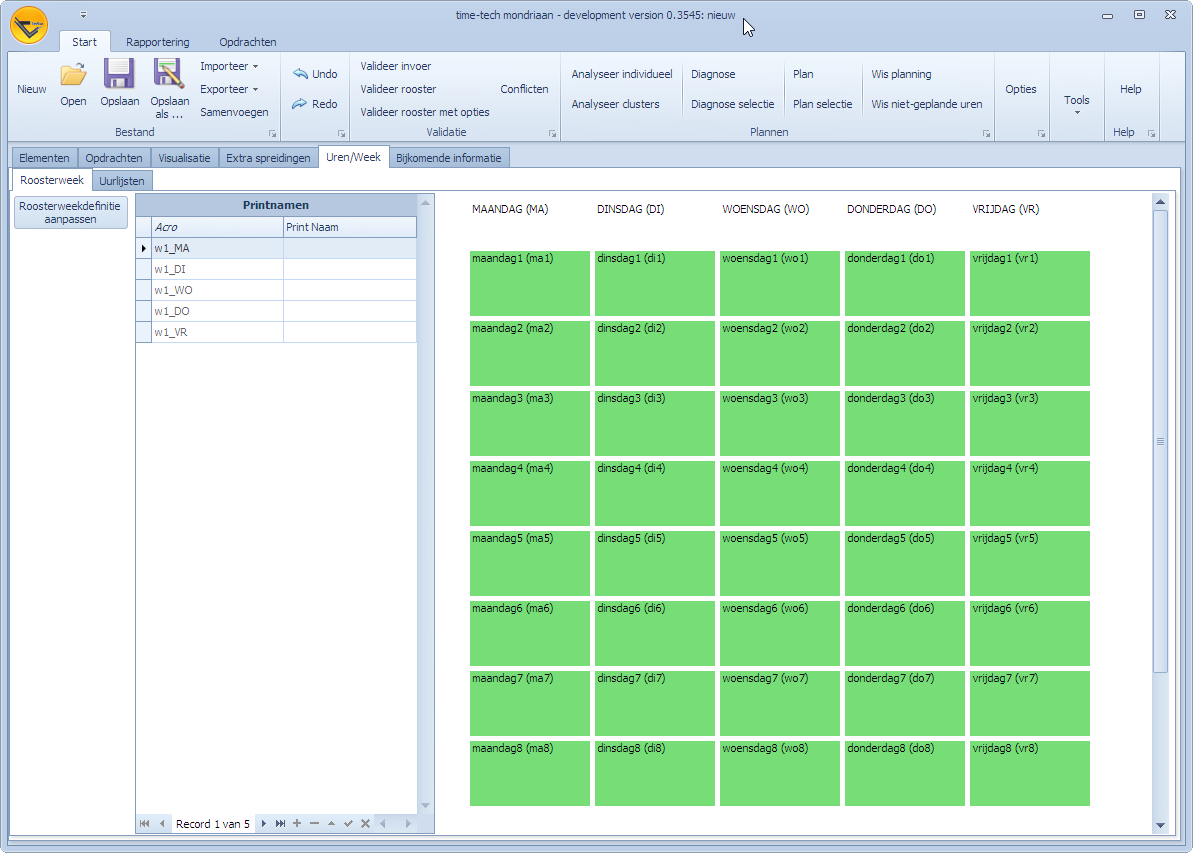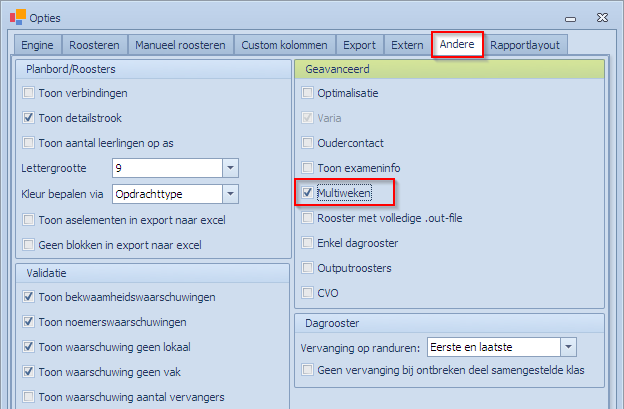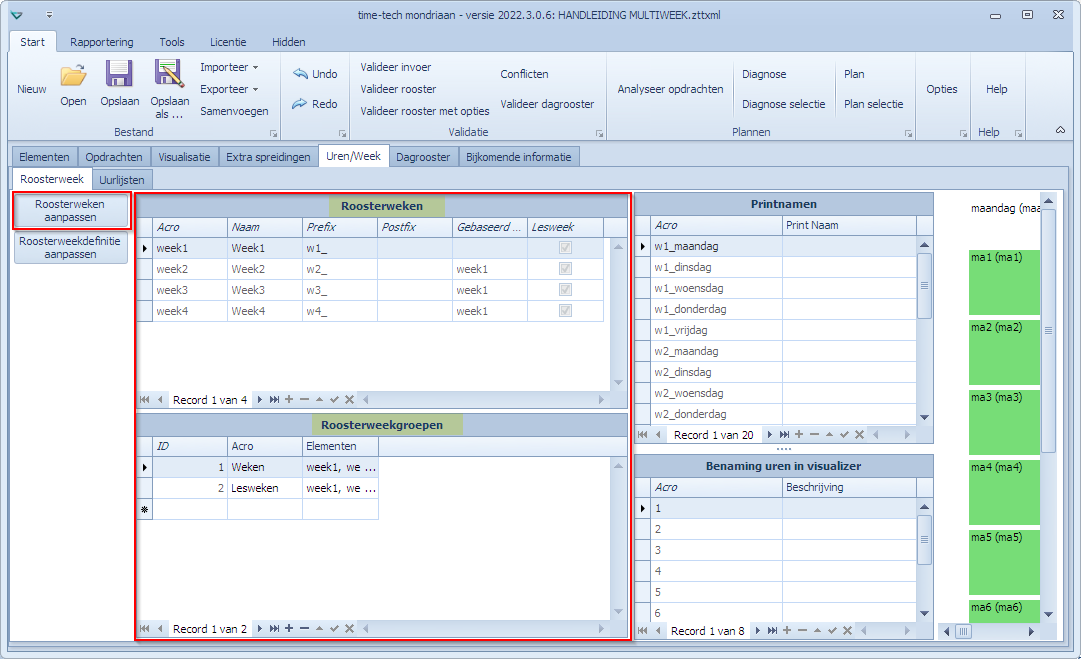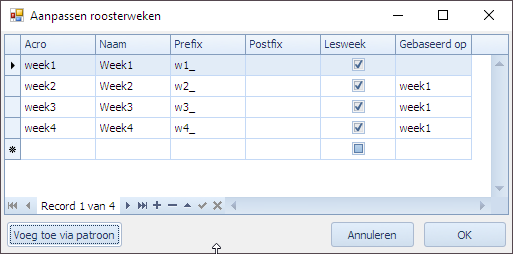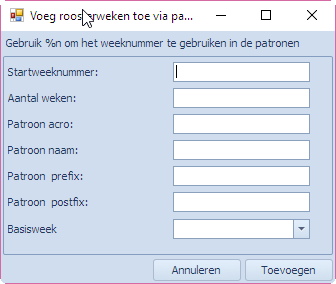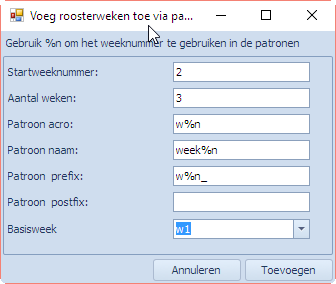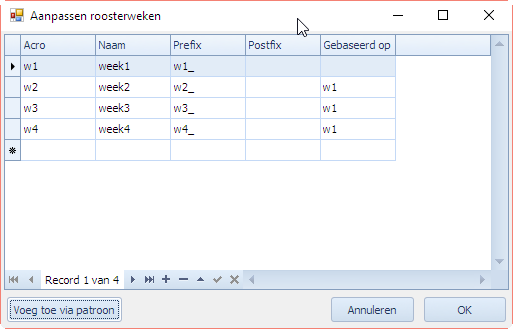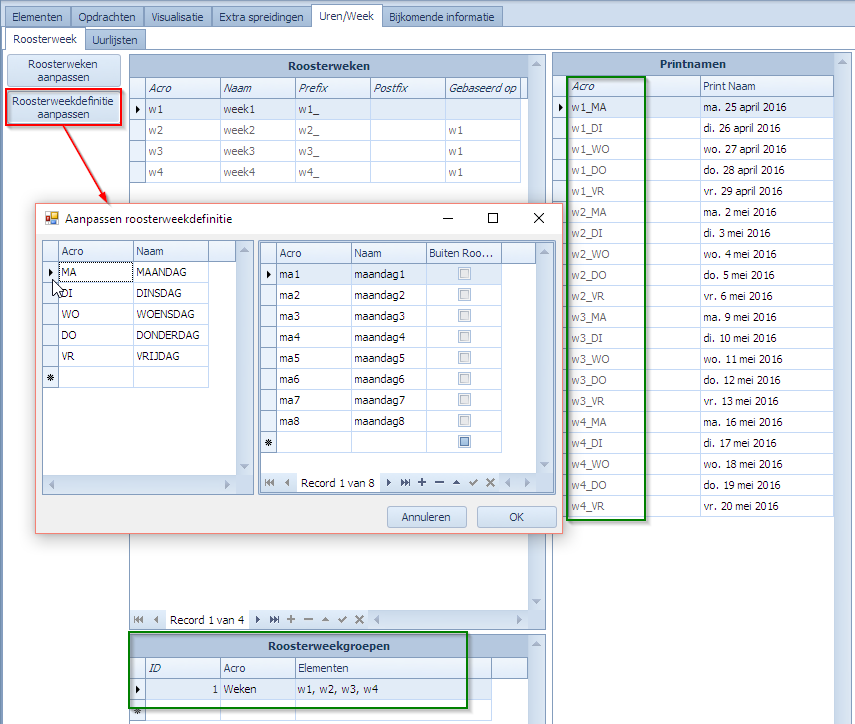Tabblad “Uren/Week | Roosterweek”
In Mondriaan kan worden gewerkt met een eenvoudig, zich herhalend rooster waarbij elke week tijdens het schooljaar (of een bepaalde periode) er hetzelfde uitziet. Voor de meeste scholen is dat het geval. Voor meer complexe roosters, waarbij de weken zich niet strikt herhalen, kan een meervoudig wekensysteem, of “Multiweken” gebruikt worden.
Inhoud
- Basisconcepten van het rooster
- Een eenvoudige, zich herhalende Roosterweek
- Meervoudige Roosterweek of het Multiweek systeem
- Werken met alternatieve Outputroosters
- Via Nieuw meteen met een aangepaste roosterweekdefinitie starten
Basisconcepten van het rooster
Elke resource waarmee geroosterd wordt, bezet roosterpunten (=momenten) in het rooster. Achter de schermen is er geen notie van weken, dagen, of uren. Het rooster bestaat uit een sequentie van roosterpunten waarop een resource wel of niet geplaatst kan zijn. De enige beperking die Mondriaan oplegt, is dat er niet meer dan 2.600 roosterpunten kunnen zijn in het rooster. Maximaal kunnen er dus 2.600 roosterpunten gebruikt worden en het is aan de gebruiker om te beslissen hoeveel er effectief gebruikt worden. Omdat het voor de gebruiker niet handig is om met roosterpunten te werken worden er concepten zoals “uur”, “dag”, en “week” gedefinieerd.
| uur | We noemen het in Mondriaan “uur” maar het stelt in feite een roosterpunt voor. Het uur is in het rooster het kleinst bezetbare moment. Het is aan de gebruiker om zelf een interpretatie te geven aan de duurtijd van een “uur”. In realiteit zal een lesuur bijvoorbeeld 50 minuten duren. In dit geval zal één “uur” dan 50 minuten duren. Indien men op kleinere schaal wenst te roosteren, bijvoorbeeld per kwartier, dan zal men veel meer roosterpunten, en dus “uren” nodig hebben. Heb je in dit geval bijvoorbeeld 8 echte uren les en rooster je per kwartier dan heb je per dag 8×4 = 32 roosterpunten (“uren”) nodig. Elk “uur” moet in Mondriaan een naam hebben en de gebruiker kan die zelf bepalen. |
| dag | Een “dag” in Mondriaan is een sequentie (opeenvolgende lijst) van “uren” waarvan de gebruiker zegt dat het een “dag” voorstelt. Zo zouden de eerste 8 “uren” van het rooster een “dag” kunnen zijn (maandag). De volgende 8 “uren” de volgende “dag” (dinsdag), enz. Een “uur” uit het rooster kan maar in één “dag” zitten, en elke “uur” uit het rooster moet in een “dag” zitten. Het is niet verplicht dat elke “dag” evenveel “uren” bevat. Men kan bijvoorbeeld maandag, dinsdag, donderdag, en vrijdag definiëren als “dagen” met 8 “uren”, en woensdag als een “dag” met 4 “uren”. Echter, er zijn goede redenen om dat niet te doen en het is aangewezen om elke “dag” evenveel “uren” te geven. |
| week | Een “week” in Mondriaan is een sequentie (opeenvolgende lijst) van “dagen” waarvan de gebruiker zegt dat het een “week” voorstelt. Zo zullen klassiek 5 “dagen” samen één “week” vormen. In een klassiek eenvoudig rooster heb je één “week”. Deze week herhaalt zich over de periode waarvoor ze bedoeld is, bijvoorbeeld een schooljaar of een trimester. Voor meer complexe gevallen kunnen we ook meerdere “weken” in het rooster definiëren (het meervoudig of Multiweken systeem). Een “dag” uit het rooster kan maar in één “week” zitten. Elke “dag” uit het rooster moet in één “Week” zitten. Indien men meerdere “weken” gebruikt, dan moet elke week evenveel “dagen” hebben en “dag” x van “week” y moet evenveel “uren” hebben als “dag” x van “week” z. De “weken” volgen dus allemaal eenzelfde patroon. Bij een Multiweken systeem komt het er dus op neer dat de zich herhalende “weken” expliciet gemaakt worden terwijl ze in een enkelvoudig wekensysteem impliciet zijn. |
| rooster | Het rooster is de sequentie van alle roosterpunten die gebruikt worden. Deze term wordt als dusdanig niet gehanteerd in Mondriaan, maar het is per definitie de verzameling van alle roosterpunten. De maximale grootte is 2.600. Elke “Week” die gedefinieerd is, zit in het rooster. In een eenvoudig rooster waar je maar één “Week” hebt, is de grootte van het rooster gelijk aan de grootte van die “Week”. In een meervoudig of Multiweken systeem is het rooster de sequentie van alle gedefinieerde “Weken”. |
In de volgende secties wordt uitgelegd hoe de gebruiker zijn rooster kan definiëren. In de rest van de tekst zullen we de termen “week”, “dag”, en “uur” niet langer tussen aanhalingstekens zetten. De betekenis ervan zou duidelijk moeten zijn.
Een eenvoudige, zich herhalende Roosterweek
In het tabblad “Uren/Week | Roosterweek” vind je de definitie van de roosterweek. De roosterweek bestaat uit een aantal dagen, en een dag bestaat uit een aantal uren. Elke resource (leerkracht, klas, lokaal, …) waarmee geroosterd wordt, zal bepaalde uren bezetten. Een klas die 36 uur les heeft, zal in zijn rooster 36 uren bezetten. De definitie van de roosterweek geldt voor elke resource waarmee geroosterd wordt. Er is m.a.w. maar één roosterweekdefinitie.
Hoe de roosterweek er uitziet, kan door de gebruiker bepaald worden. De standaard roosterweek heeft 5 dagen en elke dag telt 8 uur. De roosterweek is het eerste wat men instelt als er een nieuw rooster gemaakt moet worden. Het is nog mogelijk om aanpassingen te doen nadat er al allerhande uurlijsten en opdrachten gedefinieerd zijn, maar dit vraagt toch wat aandacht om alles weer correct te krijgen.
De Roosterweek wordt normaal aanzien als het patroon wat zich steeds herhaalt doorheen het jaar. In het meest klassieke geval heb je een roosterweek van 5 dagen en herhaalt dit patroon zich in elke schoolweek van het jaar. Indien het zich herhalend patroon niet gevat kan worden in 5 dagen, maar bijvoorbeeld wel in 10 dagen, dan maakt men een roosterweek van 10 dagen aan.
In volgend voorbeeld zie je een niet standaard Roosterweek, met verschillende daglengtes. In uitzonderlijke gevallen kan dit nuttig zijn, maar het wordt zeker niet aangeraden om op deze manier een Roosterweek op te bouwen. De beste manier van werken is eenzelfde daglengte voor alle dagen in de Roosterweek.
In volgend voorbeeld zie je een Roosterweek met 3 verschillende vrijdagen. Dit soort Roosterweek kan nuttig zijn indien men een 3 wekelijks systeem heeft waarbij de week van maandag tot en met donderdag er steeds hetzelfde uitziet, maar waarbij enkel de vrijdag anders is. Merk op dat het eleganter is om dit soort roosters te beschrijven met een Multiweek systeem.
| aantal dagen in een roosterweek | Er is geen beperking op het aantal dagen dat men kan definiëren in een roosterweek. De standaard is 5, maar men kan zonder problemen een roosterweek aanmaken met bijvoorbeeld 20 dagen. Als men een enkelvoudig rooster gebruikt (er is één Roosterweek) dan is het de bedoeling dat de Roosterweek een zich herhalende periode voorstelt. Het is aan de gebruiker om dat te bepalen. |
| aantal uren in een dag | Er is geen beperking op het aantal uren dat men kan definiëren in een dag. De standaard is 8, maar men kan zonder problemen een dag van 60 uur maken. |
Printnamen voor de dagen van de week in het rooster
In bepaalde rapporten en roosters kan men ervoor kiezen om de voorstelling van een dag anders te maken dan wat Mondriaan kent als de Acroniem of de lange naam van de dag. De Printnaam is een voorstelling die de gebruiker kan selecteren. Er zijn 2 manieren om de Printnaam aan te passen.
- Ofwel vult men manueel voor elke dag een printnaam in via “Uren/Week | Roosterweek“.
- Ofwel genereert men de printnamen automatisch via een datum wizard die men kan vinden onder de menuknop “Stel voorstelling roosterdagen in“.
Manueel instellen printnamen
Merk op dat er hier de prefix “w1_” voor de acroniem van de dag gebruikt werd door Mondriaan. Dit heeft geen belang indien men in een enkelvoudige Roosterweek werkt. Deze prefix heeft pas zin bij een Multiweek systeem.
Automatisch instellen printnamen – Kalenderdatum
Volgende patronen zijn mogelijk voor het aanduiden van de verschillende delen van een datum en uur. Men kan ze willekeurig gaan combineren in een patroon.
| Dagcode | Maandcode | Jaarcode | Uurcode | Minuutcode | Secondecode |
| d: 1->31 dd: 01->31 ddd: ma->zo dddd: maandag->zondag |
M: 1->12 MM: 01->12 MMM:jan->dec MMMM: januari->december |
yy:16 yyyy:2016 |
h: 0->12 hh: 03->12 H: 0->24 HH: 00->24 |
m: 0->59 mm: 00->59 |
s: 0->59 ss: 00->59 |
Je kan ook gebruik maken van een aantal standaardpatronen voorgesteld met 1 letter:
| Tijd | Datum |
| t: 15:48 T: 15:48:56 |
d: 23-4-2016 D: zaterdag 23 april 2016 |
Het standaard scheidingsteken voor een datum is “-“. Naast de codes om datumdelen aan te duiden, is men vrij om in het patroon ook andere zaken te schrijven. In het eerste voorbeeld hebben we bijvoorbeeld een punt (“.”) achter de dag-aanduiding gezet. Maar ook dit zou bijvoorbeeld mogelijk zijn als patroon: “ddd \di\t i\s een pun\t. d MMM yyyy” wat zou resulteren in “ma dit is een punt. 25 apr 2016”. Merk op dat we op verschillende plaatsen een “\” gebruiken. Dat doe je als je niet wenst dat de letter achter de “\” geïnterpreteerd zou worden als een datum of tijdsaanduiding.
Een voorbeeld van het gebruik van deze printnamen zie je in volgend “Roosterrapport” van een klas:
Aanpassen roosterweekdefinitie
Indien men wenst af te wijken van de standaard Weekrooster dan kan dat door op de knop “Roosterweekdefinitie Aanpassen” te drukken.
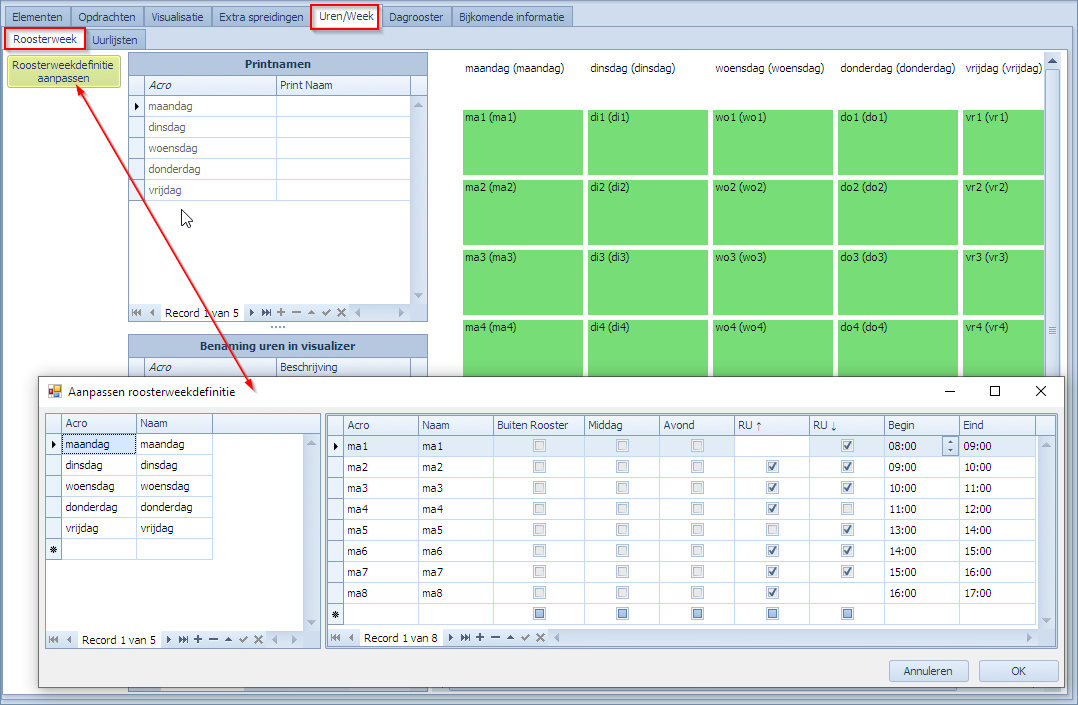
Betekenis van de verschillende elementen in dit scherm:
- in de linkerhelft ziet men de dagen;
- in de rechterhelft ziet men de uren van de geselecteerde dag.
| linkerhelft | Acro | De korte en unieke benaming van de dag. (Acro = Acroniem) |
| Naam | De lange en unieke benaming van de dag. | |
| rechterhelft | Acro | De korte en unieke benaming van het uur. (Acro = Acroniem) |
| Naam | De lange en unieke benaming van het uur. | |
| Buiten Rooster | Zegt of het uur binnen of buiten het reguliere rooster valt. Uren die gemarkeerd zijn als “Buiten Rooster” worden niet gebruikt voor normale opdrachten. Typische voorbeelden zijn speeltijden waarop toezicht gehouden moet worden. Alhoewel deze toezichten wel gepland kunnen worden, wil men ze bijvoorbeeld niet op de reguliere roosters zien staan die afgedrukt worden. De gebruiker kan bij het genereren van de afdrukbare roosters kiezen of hij de “Buiten Rooster” uren mee wil zien of niet. | |
| Begin |
Optioneel kan men het Begin/Eind uur invullen van het betreffende lesuur. Indien gevuld zal deze aanduiding gebruikt worden in de roosterrapporten, in examenrapporten, en in kalender exports. Om de export naar de planner van Smartschool correct te laten verlopen, moet men Begin/Eind verplicht invullen. | |
| Eind |
Optioneel kan men het Begin/Eind uur invullen van het betreffende lesuur. Indien gevuld zal deze aanduiding gebruikt worden in de roosterrapporten, in examenrapporten en in kalender exports. Om de export naar de planner van Smartschool correct te laten verlopen, moet men Begin/Eind verplicht invullen. | |
| Avond |
Via dit vlagje kan men aangeven of een uur een avonduur is of niet. Dit gegeven wordt momenteel enkel gebruikt in het rapport ‘Export uren leerkracht per vakcategorie‘. | |
| Middag |
Via dit vlagje kan men aangeven of dit moment moet overgeslagen worden in de telling van de springuren voor een leerkracht. Bij een vaste middagpauze die in het rooster staat zal men 1 uur aanduiden als Middag. Heeft men een variabele middagpauze dan duidt men de 2 aanliggende uren aan waarop die middagpauze kan vallen. Indien een leerkracht beide uren geen les heeft wordt het maar als 1 springuur geteld. Heeft hij op 1 van beide geen les dan wordt dat aanzien als middagpauze en niet geteld als springuur. Zie Springuren en Vakspreiding voor meer informatie. | |
| RU ↑ | Randuur voor vorig uur: via dit vlagje duidt men aan of het betreffende uur aanzien kan worden als een randuur voor het vorige uur. | |
| RU ↓ | Randuur voor volgend uur: via dit vlagje duidt men aan of het betreffende uur aanzien kan worden als een randuur voor het volgende uur. |
Acroniemen (korte namen) worden standaard gebruikt in Mondriaan. De lange namen worden vooral gebruikt mij het maken van rapporten. Bij het genereren van rapporten en afdrukbare roosters kan de gebruiker aangeven of hij het acroniem, dan wel de lange naam wenst te gebruiken. Ook in sommige visuele aspecten in de tab “Visualisatie” worden lange namen gebruikt, indien mogelijk.
Indien men Begin/Eind uren opgeeft voor de uren in het rooster, is het aan te raden om het voor elke dag te doen en om ook dezelfde begin/eind uren te gebruiken voor elke dag. Indien eenzelfde uurnummer op 2 verschillende dagen andere uren heeft voor Begin/Eind dan zal voor dat uur geen gebruik gemaakt worden van de Begin/Eind uren in de roosterrapporten. Merk op dat Begin/Eind uren verplicht zijn om een XML-export te kunnen doen, bijvoorbeeld naar de Smartschool Planner.
Via de RU (Randuur) vlagjes kan men aanduiden hoe de randuren van het rooster liggen. Voor een standaard rooster van 8 uur (zoals afgebeeld) is het 5de uur geen randuur voor de voormiddag en is het 4de uur geen randuur voor de namiddag. Dit komt omdat de middagpauze niet in het rooster opgenomen is. Men kan via deze 2 vlagjes voor elk rooster aanduiden of een uur als randuur van het vorige en volgende uur beschouwd kan worden. Deze informatie wordt gebruikt bij het roosteren van extra taken binnen het kader van de lesuren.
Menuopties Linkerhelft – Dagen
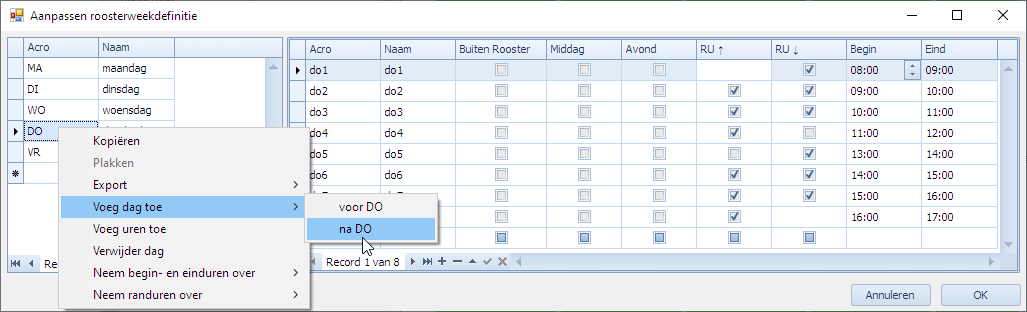
| Kopiëren | Inhoud van de cel wordt gekopieerd. |
| Plakken | Eerder gekopieerde informatie kan in de cel geplakt worden. |
| Export |
De inhoud van het tabblad kan op deze manier in een Excel-bestand bewaard worden. |
| Neem begin- en einduren over > |
Als men de Begin/Eind uren van een bepaalde dag wenst over te nemen van een andere dag, kan men dit via deze actie doen. |
| Neem randuren over | Als men de RU vlagjes (Randuren) van een bepaalde dag wenst over te nemen van een andere dag, kan men dit via deze actie doen. |
| Voeg dag toe | Er wordt een nieuwe dag aangemaakt. Men kan kiezen om de dag aan te maken voor of na de geselecteerde dag. |
| Verwijder dag | De geselecteerde dagen worden verwijderd. |
| Voeg uren toe |
Via deze popup kan men uren toevoegen aan een dag volgens een bepaald patroon. |
Voorbeeld voor Voeg uren toe:
We maken eerst de dag ZA aan en dan via rechtermuismenu Voeg uren toe. Uren worden toegevoegd volgens een patroon. Men geeft een startnummer voor het eerst toe te voegen uur en het aantal toe te voegen uren op. Vervolgens kan men een patroon opgeven voor het Acro en de Naam van het uur.
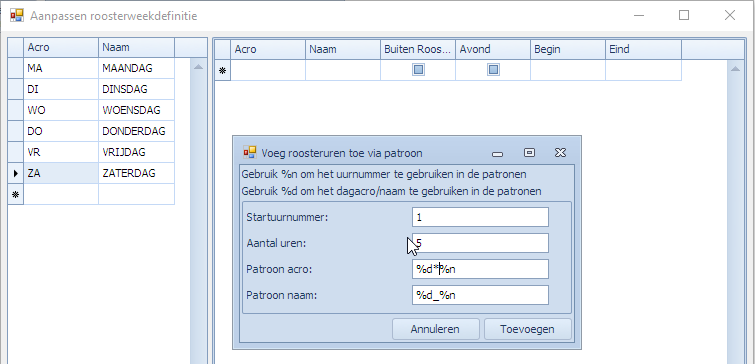
Hier hebben we als voorbeeld een extra * in het Acro opgenomen en een _ in de Naam. Het resultaat ziet men hier:
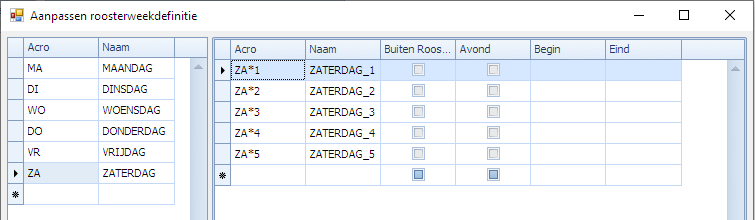
De betekenis van %d hangt af van het veld waarin men staat. Bij Patroon acro betekent %d de Acro van de dag. Bij Patroon naam betekent %d de Naam van de dag. Merk ook op dat %d hoofdlettergevoelig is. Staat de Acro van de dag in hoofdletters dan worden hoofdletters overgenomen. Dat zag men in het voorbeeld van ZA. Wenst men toch kleine letters in de Acro’s en Namen van de uren dan moet men eerst die van de dag zelf in kleine letters zetten. Men kan ze na de actie weer in grote letters zetten. Voorbeeld voor zondag:
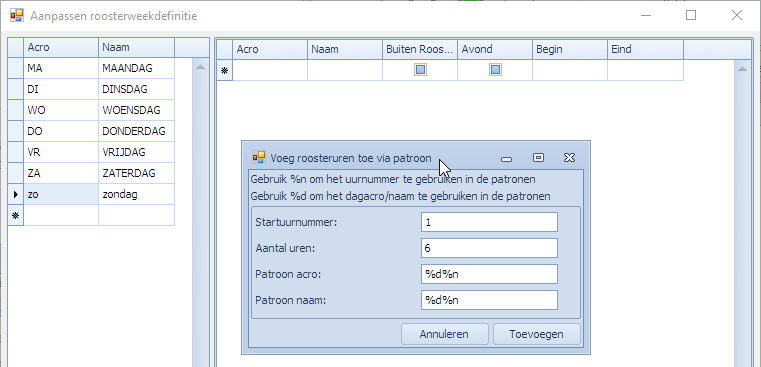
Na de generatie van de uur Acro’s en Namen zetten we de Acro en Naam van de dag zelf weer in hoofdletters.
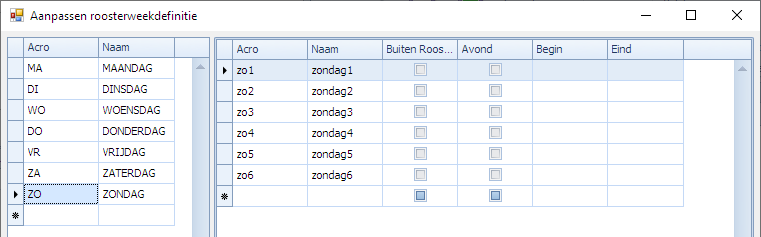
Merk op dat het ook mogelijk is om uren toe te voegen indien een dag er al heeft. Ze worden dan gewoon achteraan toegevoegd. Heeft men al 4 uur, dan zal het startuurnummer 5 moeten zijn om correct te zijn.
Voorbeeld Neem begin- en einduren over
Stel dat we voor ZO de begin- en einduren van MA willen overnemen. Men selecteert dan ZO en via het rechtermuismenu selecteert men de optie Neem begin- en einduren over.
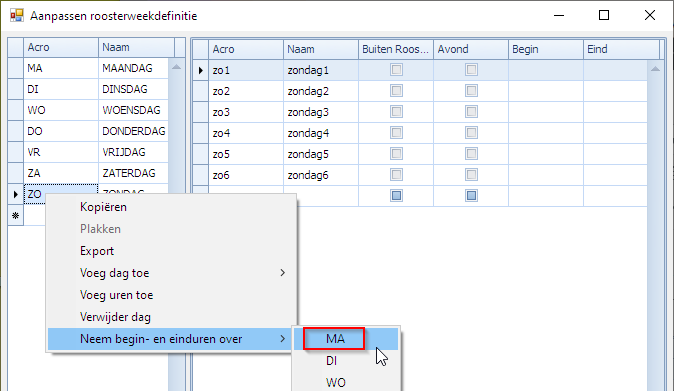
Resultaat:
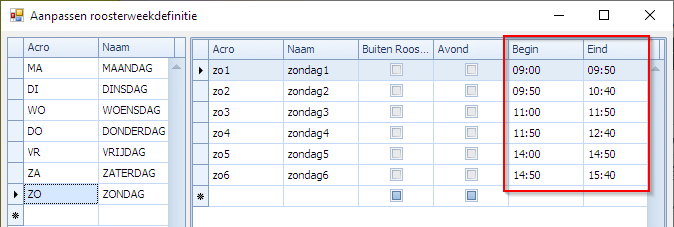
Menuopties Rechterhelft – Uren
| Kopiëren | Inhoud van de cel wordt gekopieerd. |
| Plakken | Eerder gekopieerde informatie kan in de cel geplakt worden. |
| Export > |
De inhoud van het tabblad kan op deze manier in een Excel-bestand bewaard worden. |
| Aanpassen > | Via deze optie kan men alle vlagjes aan/uit zetten voor de geselecteerde uren. |
| Voeg uur toe > | Er wordt een nieuw uur aangemaakt. Men kan kiezen om het uur aan te maken voor of na het geselecteerde uur. |
| Voeg uurstrook toe > | Er wordt een uurstrook toegevoegd voor of na het geselecteerde uur. (zie verder) |
| Verwijder uur | De geselecteerde uren worden verwijderd. Bij verwijderen van een uur zal Mondriaan de lijst tonen van uurlijsten waarin het uur aanwezig is. Indien de gebruiker de actie goedkeurt, zal Mondriaan het uur verwijderen uit alle getoonde uurlijsten. |
Uurstroken toevoegen
Soms is het nuttig om (meestal nadat een rooster gemaakt is en je een volledige oplossing hebt) extra uurstroken toe te voegen in de roosterweek. Je zou bijvoorbeeld de speeltijden en middagpauze kunnen toevoegen in het rooster om daar extra taken in te plannen voor de leerkrachten. Typisch worden deze uren toegevoegd “Buiten rooster”. Als men roosterrapporten genereert, kan men dan kiezen om de uren “Buiten rooster” al dan niet te tonen. In het rooster van een leerkracht zal dat nuttig zijn, in die van de klassen waarschijnlijk niet.
Uren verwijderen
Het verwijderen van uren uit het rooster is een delicate aangelegenheid. Meestal zal dit enkel gebeuren voor de uren die men achteraf heeft toegevoegd als extra uurstroken. Men kan een individueel uur of een aantal uren van éénzelfde dag in een keer verwijderen. Indien men uurstroken wenst te verwijderen, gaat men de uren per individuele dag moeten verwijderen.
Mondriaan gaat na de vraag om uren te verwijderen eerst een lijst tonen van alle uurlijsten waarin de “te verwijderen” uren voorkomen. Dit om duidelijk te maken aan de gebruiker wat het effect gaat zijn van de actie. Na confirmatie zullen de uren uit het rooster verdwijnen en zullen alle uurlijsten, waarin de uren voorkwamen, aangepast worden.
Een voorbeeld: we selecteren de uren op maandag die we wensen te verwijderen en via rechtermuisklik kiezen we “Verwijder uur”.
De 5 geselecteerde uren komen voor in een aantal uurlijsten die vervolgens getoond worden.
We confirmeren de vraag en als gevolg zullen die 5 uren uit het rooster verdwijnen en zullen alle getoonde uurlijsten aangepast worden.
Als we nu de andere dagen bekijken, bijvoorbeeld dinsdag, dan zien we dat de uren daar nog niet verwijderd zijn. Wenst men de volledige uurstroken te verwijderen, dan zal dat dus dag per dag moeten gebeuren.
Benaming uren in visualizer
Indien men in de visualizer (Roosters) een andere benaming wenst dan de eenvoudige uurnummers, dan kan men dat instellen bij de definitie van de roosterweek. In het tabblad Uren/Week | Roosterweek kan men in de sectie Benaming uren in visualizer voor elk van de bestaande uurnummers een benaming naar keuze ingeven. In dit geval hebben we er uren:minuten ingezet. Men kan er ook heel andere benamingen aan geven.
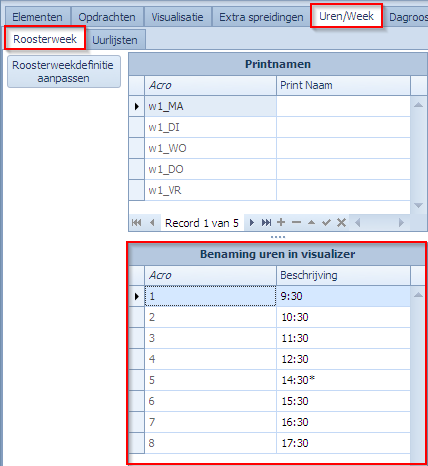
De Acro’s zijn vaste waarden. In de kolom “Beschrijving” kan men een benaming geven die men wenst te zien in de Roosters.
Voor meer info zie “Visualisatie van opdrachten in Rooster“.
Meervoudige Roosterweek of het Multiweek systeem
Een Multiweek systeem wordt gebruikt wanneer niet elke roosterweek er hetzelfde uitziet. Voor alle duidelijkheid, men kan dit ook blijven oplossen zonder het Multiweek systeem te gebruiken, maar dat is minder elegant. Het Multiweeksysteem biedt voordelen die je niet hebt als je meerdere weken in een Roosterweek tracht onder te brengen.
In een enkelvoudig weeksysteem waarbij je één Roosterweek hebt, bestaat de notie “week” niet. In dit model breng je alles onder in één Roosterweek (bv 2 weken) en moet je zelf bijvoorbeeld het onderscheid maken tussen de maandag uit week 1 en maandag uit week 2. In dit geval bestaat je Roosterweek uit 10 dagen. Wil je opdrachten en spreidingsregels die je in week 1 had, ook in week 2 hebben, dan moet je zelf alles dupliceren. Allerlei administratie die te maken heeft met onbeschikbaarheden van leerkrachten, etc moet je dan zelf dupliceren van week 1 naar week 2.
In het Multiweek systeem heb je de notie “week” wel. In dit systeem kan je een willekeurig aantal weken aanmaken op basis van een andere week. Bij de aanmaak van nieuwe weken kan de gebruiker voor een groot stuk bepalen welke opdrachten, wensen, spreidingsregels, etc. overgenomen worden.
Het Multiweek systeem activeren
Voordat het Multiweek systeem geactiveerd is, is “Uren/Week | Roosterweek” ingesteld op een enkelvoudige Roosterweek.
Via de opties kan het Multiweek systeem geactiveerd worden: “Opties | Andere | Geavanceerd | Multiweken”
Van zodra dit vinkje gezet is, krijg je er in “Uren/Week | Roosterweek” een aantal zaken bij:
Voor het Multiweek systeem komen er volgende zaken bij:
- Een knop om weken aan te maken (“Roosterweken aanpassen“).
- Een scherm (“Roosterweken“) waarin je de weken ziet die aangemaakt worden.
- Een scherm (“Roosterweekgroepen“) waarin je groepen van weken kan beheren.
Ook in andere tabbladen van Mondriaan zullen extra zaken verschijnen die te maken hebben met het Multiweek systeem. Voorbeelden hiervan zijn:
- Een extra “Weken” kolom bij de Opdrachten, Wensen, Spreidingen, etc
- Extra “Roosterweken” selectie in de Visualizers.
- etc
Roosterweken aanpassen
Men krijgt volgend scherm als men op de knop “Uren/Week | Roosterweek | Roosterweken aanpassen” drukt:
De verschillende kolommen in dit scherm zijn:
| Acro | Korte naam van de week. |
| Naam | Lange naam van de week. |
| Prefix | Indien ingevuld, de prefix die voor deze week toegevoegd wordt aan de dag Acro en dag Naam, alsook voor de uur Acro en Naam. |
| Postfix | Indien ingevuld, de postfix die voor deze week toegevoegd wordt aan de dag Acro en dag Naam, alsook voor de uur Acro en Naam. |
| Lesweek |
Van elke week kan men aangeven of het om een lesweek gaat (staat standaard aangevinkt). Dit is nodig indien men ook vakantieweken in het multiweekrooster heeft. Vakantieweken mogen niet meetellen in de prestatieberekeningen voor de leerkrachten. Enkel de lesweken worden meegerekend. Heeft men 40 weken in het rooster en er zijn er 33 die lesweek zijn, dan gaat de kolom “Getelde uren” in het tabblad “Opdrachten” rekening houden met 33 weken i.p.v. met 40 weken. Merk op dat deze lesweekaanduiding geen effect heeft op de weken waarin les gepland kan worden. Dat is nog steeds vrij. Op basis van Lesweek wordt er wel een weekgroep aangemaakt met de naam “Lesweken”. Deze bevat elke lesweek. Deze weekgroep kan dan in patroonopdrachten gebruikt worden. |
| Gebaseerd op | (optioneel) de week waarvan de nieuwe week afgeleid werd. (zie verder) |
Men kan de weken manueel aanmaken in dit scherm door zelf de kolommen in te vullen. De eerste week staat er steeds. Men kan ook op de knop “Voeg toe via patroon” drukken om op een automatische manier in één keer alle weken aan te maken die men nodig heeft.
Druk op de knop “Uren/Week | Roosterweek | Roosterweken aanpassen | Voeg toe via patroon” om in dit scherm te komen. Hier kunnen weken aangemaakt worden via een patroon. In elk van de patroonvelden moet een weeknummer gebruikt worden. Het weeknummer is het variabele deel. Meestal heeft men al een eerste week voor men extra weken gaat aanmaken. Normaal is dit de week “week1”. Het kan ook zijn dat men al meerdere weken heeft op het moment dat men weken wenst bij te maken. Bij het aanmaken van nieuwe weken moet men een startnummer geven en het aantal weken dat men wenst aan te maken.
De verschillende velden in dit patroon zijn:
| Startweeknummer | Eerste weeknummer van de reeks weken die men wenst aan te maken. Indien je w1 al hebt, dan zal je startnummer waarschijnlijk 2 zijn. |
| Aantal weken | Het aantal weken dat men wenst aan te maken. Is je startnummer 2 en je maakt 3 weken aan, dan krijg je weken 2, 3, en 4. |
| Patroon acro | Patroon dat het acroniem moet volgen. Bijvoorbeeld “w%n”. Dit resulteert voor het vorige voorbeeld in w2, w3, en w4. |
| Patroon naam | Patroon dat de naam moet volgen. Bijvoorbeeld “week%n”. Dit resulteert voor het vorige voorbeeld in week2, week3, en week4. |
| Patroon prefix | (optioneel) Patroon dat de prefix moet volgen. Bijvoorbeeld “w%n_”. Dit resulteert voor het vorige voorbeeld in w2_, w3_, en w4_. |
| Patroon postfix | (optioneel) Patroon dat de postfix moet volgen. Bijvoorbeeld “_w%n”. Dit resulteert voor het vorige voorbeeld in _w2, _w3, en _w4. |
| Basisweek | (optioneel) De week waarvan de nieuwe weken afgeleid moeten worden. (zie verder) |
Prefix/Postfix: het is normaal de bedoeling dat je ofwel een postfix ofwel een prefix gebruikt, maar niet beide tegelijkertijd. Deze post- of prefix wordt gebruikt om de acroniemen en namen van de dagen en uren uniek te maken.
Hier op “Toevoegen” drukken om terug naar het scherm “Aanpassen roosterweken” te gaan (we zijn hier van de situatie vertrokken waarbij er maar 1 week was).
In dit scherm zie je dan het resultaat van het toevoegen van nieuwe weken volgens het gekozen patroon.
In de tab “Uren/Week | Roosterweek” zie je dan het resultaat nadat men op OK gedrukt heeft in het scherm “Aanpassen roosterweken“.
Uitleg bij het resultaat:
- In “Roosterweken” staan nu de oude en nieuwe weken.
- Druk je op de knop “Roosterweekdefinitie aanpassen” dan zie je dat er niets gewijzigd is. De Roosterweekdefinitie ziet er nog steeds uit als voordien en het zijn deze basisdagen en uren die in al de verschillende weken zullen voorkomen met ofwel een prefix, ofwel een postfix, ofwel beide.
- In het scherm “Printnamen” zie je het resultaat van het toepassen van een standaardnaam via de knop “Stel voorstelling roosterdagen in“. Je ziet nu in de kolom Acro duidelijk het gebruik van de gekozen prefix voor de week. Bijvoorbeeld w4_DO stelt de donderdag voor in week4.
- In het scherm “Roosterweekgroepen” zie je dat de standaardgroep “Weken” uitgebreid werd met de nieuwe weken w2, w3, en w4.
- In het scherm “Roosterweekgroepen” zie je dat de standaardgroep “Lesweken” uitgebreid werd met de nieuwe weken w2, w3, en w4. (Elke week was aangeduid als lesweek)
Weken aanmaken “Gebaseerd op” een andere week
In het scherm “Aanpassen roosterweken” kan je specificeren of de aangemaakte week (of weken) gebaseerd moeten zijn op een eerder gemaakte week. Men kan in deze kolom voor elke aan te maken week een “Gebaseerd op” week kiezen uit een dropdown-selectiebox. De weken die men hier kan kiezen, moeten eerder aangemaakte weken zijn (deze moeten bestaan voor men op de knop “Aanpassen roosterweken” drukt). Het baseren van een week op een bestaande week heeft geen enkel effect op de structuur van de week zelf (dagen, uren, etc) maar wel op uurlijsten, opdrachten, wensen, spreidingsregels, etc.
Stel dat je week1 en week2 hebt en dat je week3 wenst aan te maken gebaseerd op week1. Het gevolg hiervan gaat zijn dat:
- alle opdrachten;
- alle wensen;
- alle vensters;
- alle spreidingsregels;
- alle onbeschikbaarheden van leerkrachten, klassen, varia, lokalen, en vakken;
- alle optimalisatieopdrachten;
die gedefinieerd zijn voor week1 ook in week3 terecht zullen komen. Voorwaarde hiervoor is dat voor deze elementen effectief de week “week1” geselecteerd staat in hun respectievelijke “Weken” kolom.
Meer informatie over het aanmaken van een extra week gebaseerd op een bestaande week kan men vinden op de pagina “Opzetten van een Multiweeksysteem“.
Roosterweekgroepen aanmaken
Bij lesopdrachten, vensters, wensen en extra spreidingen heeft men de kolom Weken ter beschikking. In plaats van telkens de individuele weken aan te duiden, kan men ook gebruik maken van groepen van weken. Op deze pagina kan men ze aanmaken.
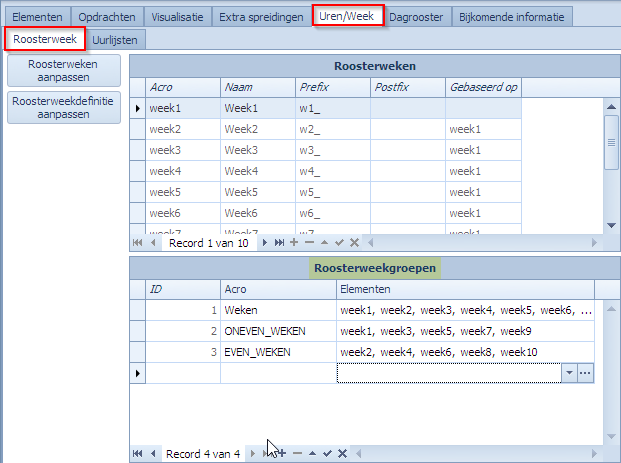
In dit voorbeeld hebben we EVEN_WEKEN en ONEVEN_WEKEN als groepen gedefinieerd.
Men kan een weekgroep ook verwijderen. Indien de weekgroep nog in gebruik is, dan zal men een waarschuwing krijgen:
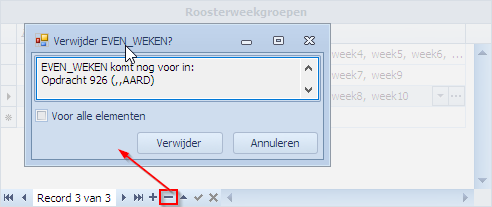
Overgang van een Enkelvoudige Roosterweek naar een Multiweeksysteem met duplicatie van (alle) roosterdata
Indien men een rooster gemaakt heeft in een Enkelvoudige Roosterweek en men beslist om over te gaan naar een Multiweeksysteem, dan is het belangrijk om de roosterdata hierop voor te bereiden. Van zodra men in het optiescherm de “Multiweek” optie heeft aangevinkt (“Opties | Andere | Multiweken“) verschijnt er in de meeste tabbladen een kolom “Weken“. Als voorbeeld het tabblad “Opdrachten”. Van zodra men naar “Multiweken” overgaat, gaat Mondriaan NIET zelf iets invullen in deze “Weken” kolom. Het is aan de gebruiker om te beslissen wat er in die kolom komt te staan voor elke opdracht. Het is belangrijk om deze Weken kolom goed in te vullen vóór men nieuwe weken gaat aanmaken. Enkel als ze correct ingevuld zijn, zullen nieuw aangemaakte weken, gebaseerd op een andere week, ook de juiste opdrachten, etc. bevatten. Men heeft volgende opties in deze “Weken” kolom:
| Leeg laten | Laat men het leeg, dan betekent dit dat de opdracht niet aan een specifieke week gekoppeld is en dat hij eender waar in het totale rooster kan staan op basis van de eraan gekoppelde uurlijst. Dit zal nooit een opdracht zijn die gedupliceerd kan worden naar een nieuwe week. |
| “Weken” invullen | “Weken” is in dit geval een standaard wekengroep (zie “Roosterweekgroepen”) waarin steeds alle weken opgesomd zijn. Indien men dit aanvinkt, is de opdracht geldig voor elke week die nu bestaat en ook voor alle toekomstige weken. |
| een specifieke week invullen. bv “w1” | “w1” is in dit geval een bestaande week. Vult men dit in, dan is de opdracht enkel geldig voor week “w1” en niet voor andere weken. |
| Meerdere weken en of weekgroepen invullen | Men kan ook meerdere individuele weken kiezen. Bijvoorbeeld “w1”, “w3″,”w5”. Dan is deze opdracht geldig in deze en niet in de andere weken. |
Pas als een opdracht “bestaat” in week “wx” (volgens de “Weken” kolom in het “Opdrachten” tabblad) zal deze opdracht ook beschikbaar zijn in week “wy” als men zegt dat “wy” op “wx” gebaseerd is. Nadat week “wy” toegevoegd is, zal je in de “Weken” kolom van de opdracht ook “wy” zien staan.
Dus, van zodra men naar “Multiweken” overgaat, zal de gebruiker eerst naar alle tabbladen moeten kijken om te beslissen wat hij met de “Weken” kolom doet. Wil hij bijvoorbeeld dat alle opdrachten beschikbaar worden om te dupliceren, naar nieuw aan te maken weken, dan vult hij best voor alle opdrachten de waarde “Weken” in in de “Weken” kolom. Van zodra dit klaar is, kan de gebruiker nieuwe weken aanmaken die dan gebaseerd zijn op een van de weken vermeld in de “Weken” groep, bijvoorbeeld “w1”. Maakt de gebruiker op deze manier “w2” aan, dan zullen alle opdrachten die “Weken” hebben in de “Weken” kolom, dit nog steeds hebben. Omdat de groep “Weken” gedefinieerd is als alle weken in het rooster, zijn vanaf dat moment al die opdrachten van toepassing op “w1” en “w2”.
Meer informatie over het aanmaken van een extra week gebaseerd op een bestaande week kan men vinden op de pagina “Opzetten van een Multiweeksysteem“.
Wat met opdrachten waarvoor géén weken aangeduid zijn in de “Weken” kolom?
Een opdracht waarvoor geen specifieke keuze gemaakt is in “Weken” heeft als bedoeling dat ze overal kan geplaatst worden op basis van een uurlijst die met de opdracht gekoppeld is. Dit kan een uurlijst zijn die meerdere weken beslaat. Dergelijke opdrachten zullen nooit “gedupliceerd” worden naar een nieuw gemaakte week. Dit geldt enkel voor de opdrachten waarvoor de “Gebaseerd op” week (bv “w1”) ook effectief in de “Weken” kolom aangevinkt staat.
Wat met bestaande uurlijsten?
Een overzicht van wat met uurlijsten gebeurt wanneer men van een single-week rooster naar een multiweek rooster overgaat, kan men vinden op de pagina “Uurlijsten in één-weeksystemen en in Multiweeksystemen“.
Werken met alternatieve Outputroosters
Het concept Outputroosters is ontstaan uit een roosterprobleem waar sommige scholen mee kampen. Stel dat een school ervoor kiest om bijvoorbeeld de eerste graad (OR1) op andere momenten pauzes te laten hebben dan de tweede en derde graad (OR2). Dat kan ingegeven zijn door plaatsgebrek op de speelplaats en/of in de eetplaats. Een speeltijd duurt gewoonlijk 15 minuten en een middagpauze 50 minuten. Stel dat OR1 en OR2 de eerste 2 lesuren op hetzelfde moment hebben. Beide eindigen dan om 10:10. OR1 neemt dan 15 min speeltijd en begint om 10:25 aan hun 3de lesuur, OR2 begint meteen aan het derde lesuur van 50 min en neemt dan 15 min pauze om 11:00. OR1 en OR2 beginnen aan hun 4de lesuur om 11:15. OR1 begint na het 4de lesuur aan een middagpauze om 12:55, terwijl OR2 aan het 5de lesuur begint gevolgd door hun middagpauze. Etc. Men kan dit als volgt voorstellen. De begin- en einduren in het rood stellen de pauzes voor van OR1 en OR2.
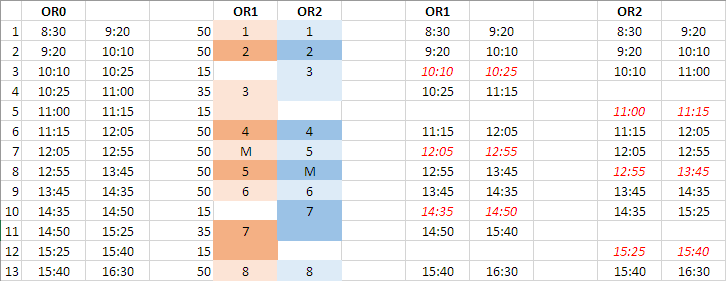
In deze voorstelling hebben we de “roosterpunten” (13) zo gekozen dat elk lesuur ofwel uit 1 roosterpunt van 50min bestaat of uit 2 roosterpunten die samen 50 min vormen (15+35). In het rooster ziet men dan ook de verschuiving tussen de roosters van OR1 en OR2. De effectieve duurtijd van een roosterpunt kan in deze voorstelling dus 15, 35 of 50 minuten zijn, afhankelijk van het roosterpuntnummer.
Op een dergelijk rooster trachten te plannen zou een mogelijkheid zijn, maar het gaat zeer complex worden. Zeker als men denkt aan het definiëren van spreidingsregels, vensters, geblokte uren, etc.
Bekijkt men het probleem roostertechnisch, dan ziet men dat dit vereenvoudigd kan worden. We zien dat een lesuur uit OR1 maar met maximaal één lesuur uit OR2 kan overlappen. Alhoewel het 3de lesuur van OR1 op een ander moment begint dan dat van OR2 overlappen ze enkel met elkaar. Hetzelfde voor lesuur 7. Verder heeft men de middagpauze die volledig gelijk ligt met een lesuur. Stel dat we het rooster verder samendrukken en we volgende 9 roosterpunten overhouden:
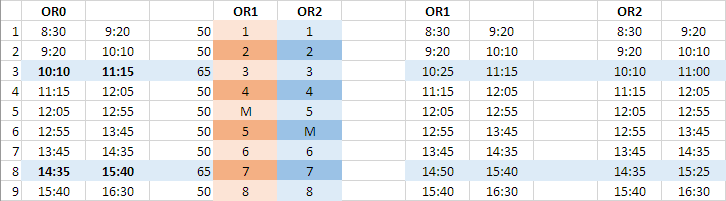
Nu hebben we roosterpunten gemaakt die ofwel 50 minuten ofwel 65 minuten duren. Het 3de en 7de roosterpunt heeft nu 65 minuten. Op die 65 minuten hebben zowel OR1 als OR2 zowel 50 min les als 15 min pauze. Wat je hier dus verliest in deze voorstelling zijn die 15 min pauze. Als gebruiker weet je echter wel dat die er zijn en daar zal dan ook rekening mee gehouden moeten worden indien men extra taken buiten het lessenrooster wenst te plannen.
Roostertechnisch kunnen we dat dus perfect op deze manier oplossen met 9 roosterpunten. Echter, de begin- en einduren zijn een probleem naar de output omdat we een hybride situatie hebben. Je zou op een manier moeten kunnen aangeven dat roosterpunt 3 en 7 andere begin- en einduren heeft voor OR1 en OR2. Dat is waar OUTPUTROOSTERS voor gebruikt worden.
Mondriaan laat nu toe om voor OR1 en OR2 (als voorbeeld maar het kan een groter aantal zijn) aparte begin- en einduren op te geven. Men kan dan een klas uit de eerste graad aan outputrooster OR1 koppelen en een klas uit de 2de of 3de graag aan outputrooster OR2. Op hun roosterrapporten staan dan de effectieve begin- en einduren zoals ze moeten zijn. Voor leerkrachten en lokalen bestaat de kans dat ze geroosterd worden volgens beide outputroosters. Een leerkracht kan bijvoorbeeld de eerste 2 lesuren van de dag in OR1 staan en het derde lesuur in OR2. Dergelijke zaken worden ook ondersteund zodat de roosterrapporten toch de correcte informatie tonen.
Activeren van Outputroosters
Standaard worden er geen outputroosters gebruikt. Heeft men een probleem dat enkel via outputroosters kan opgelost worden, dan kan men ze activeren via volgende optie in het optietabblad:
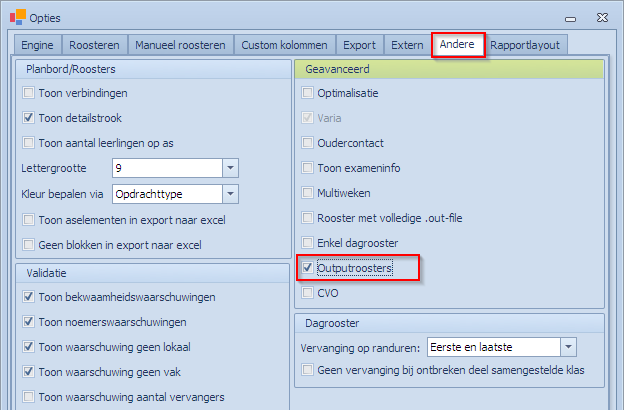
Nadat men in “Opties | Andere | Geavanceerd” de optie “Outputroosters” heeft aangevinkt, kunnen ze aangemaakt en gebruikt worden. Op een aantal plaatsen komt het concept naar boven.
Het tabblad “Uren/Week | Roosterweek”:
In dit tabblad komt de sectie “Outputroosters” tevoorschijn. De enige outputrooster die er steeds instaat is “Standaard”. Deze kan men niet verwijderen of van naam veranderen. Alle andere outputroosters kan men zelf aanmaken. Het enige wat men op deze plaats doet, is ze aanmaken en een naam geven.
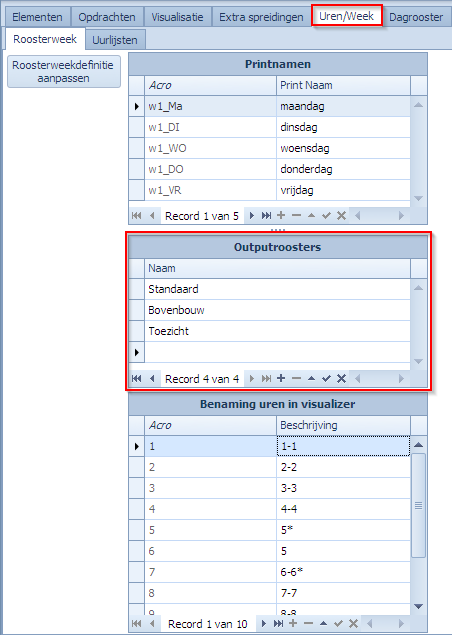
Naast Standaard hebben we de outputroosters Bovenbouw en Toezicht hier aangemaakt.
Roosterweekdefinitie aanpassen:
Eerder hebben we gezien dat we begin- en einduren voor roosterpunten konden opgeven. Dat concept werd in dit scherm verder uitgebreid door de mogelijkheid te bieden dit voor elke outputrooster te doen. Wat er dus bijgekomen is op basis van de net aangemaakte outputroosters zijn de kolommen:
- Begin Bovenbouw, Eind Bovenbouw
- Begin Toezicht, Eind Toezicht
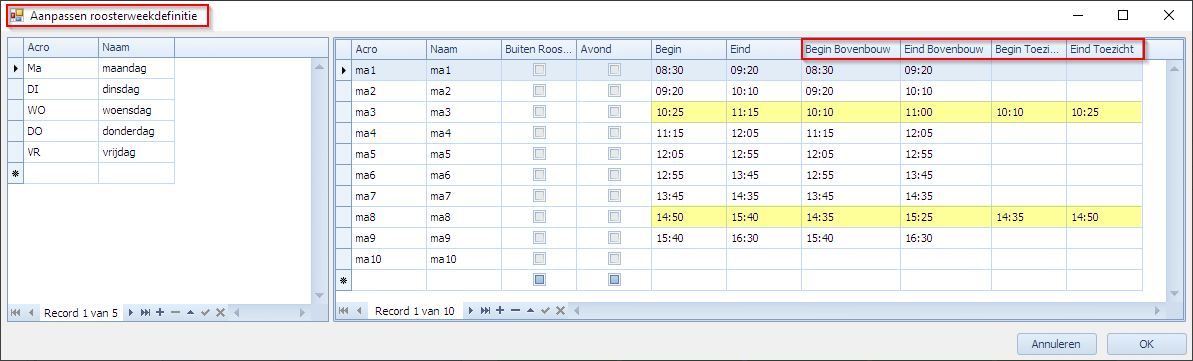
Als we hier terug naar het voorbeeld refereren, dan wordt OR1 (eerste graad) hier nu als Standaard voorgesteld en OR2 (tweede en derde graad) als Bovenbouw. Toezicht hebben we toegevoegd om later toezichten op de speelplaats ook hun juiste uuraanduiding te kunnen geven. In het voorbeeld zien we dat enkel het 3de en 8ste roosterpunt afwijkend zijn tussen de outputroosters.
PS. Indien men bij een outputrooster geen begin- en einduren ingeeft voor een roosterpunt, dan worden achter de schermen gewoon de Standaard begin- en einduren overgenomen.
Het tabblad “Elementen | Klassen”:
Een extra kolom “Outputroosters” bij Klassen laat toe om een klas te koppelen met een Outputrooster. Omdat klassen gewoonlijk met één en exact één Outputrooster gekoppeld moeten worden, hebben we ervoor gekozen om dat meteen hard te maken in dit tabblad. Eens een klas gekoppeld is aan een outputrooster zal een opdracht die deze klas bevat ook met dat outputrooster geassocieerd worden voor de bezette roosterpunten.
Indien men voor Klassen géén outputrooster definieert, dan wordt verondersteld dat het op de Standaard outputrooster ligt.
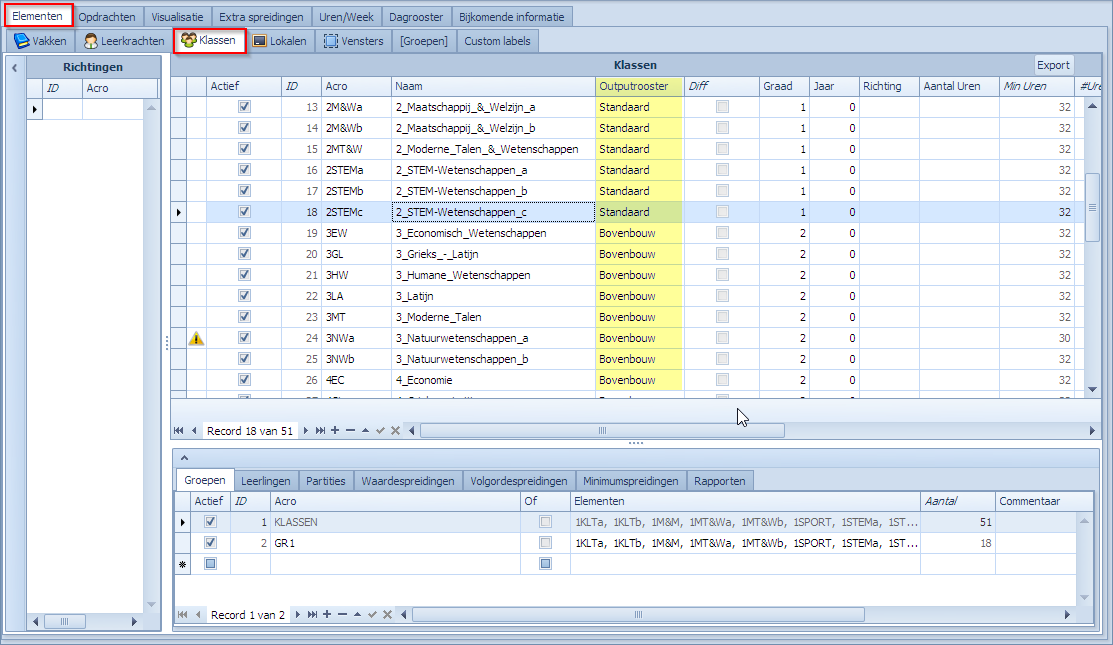
Het tabblad “Opdrachten | Opdrachten”:
In het tabblad “Opdrachten” is een extra kolom “Outputrooster” beschikbaar. Indien gewenst kan men hier een specifiek outputrooster koppelen aan de opdracht.
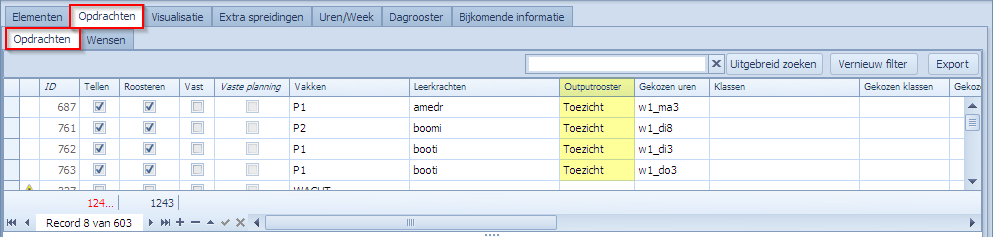
Normaal bepaalt de klas de Outputrooster, maar als men geen klas heeft (zoals in het getoonde voorbeeld) of indien er om de een of andere reden een conflict zou zijn omdat men meerdere klassen gekozen heeft die een ander outputrooster hebben, dan kan men hier de definitieve keuze maken.
Gebruiken van Outputroosters
Het gebruik van Outputroosters is eerder uitzonderlijk, maar als je school met verschillende starturen werkt per graad (of ander criterium) is het handig ze te kunnen gebruiken.
- Alvorens ze te gebruiken kan men best een schema maken van de roosters en hun overlappende uren. Vergewis u ervan dat één “lesuur” van het ene rooster nooit meer dan één lesuur van het andere overlapt. Als dat het geval is gaat het roostertechnisch problemen geven.
- Na het comprimeren van de roosters tot één rooster (in het vb van 13 naar 9 roosterpunten) waarop de outputroosters van toepassing zijn, kunnen een aantal momenten uit de rooster verdwenen zijn. In ons voorbeeld ging dat over de speeltijden. Als je voor die speeltijden achteraf uurstroken gaat toevoegen om toezichten te plannen is het belangrijk om de juiste leerkrachten hiervoor te selecteren. Maak je bijvoorbeeld een uurstrook na het 2de roosterpunt om leerkrachten op de speeltijd van de eerste graad te plannen, dan moet je je ervan vergewissen dat die leerkracht niet toevallig in de 2de of 3de graad lesgeeft op hun 3de uur.
Koppelen van Outputroosters aan resources en/of opdrachten:
Uit ervaring weten we dat het vooral graden, jaren of klassen zijn die bepalen met welk rooster er gewerkt wordt. Het zijn niet zozeer de leerkrachten of lokalen die dat bepalen. Vandaar dat outputroosters gekoppeld kunnen worden aan klassen. In het tabblad voor de klassen hebben we hiervoor een kolom voorzien. Als een opdracht dan een klas bevat (meestal het geval) en een of meerdere roosterpunten bezet, dan nemen alle resources uit die opdracht de uren over van die klas op die bezette roosterpunten.
Indien een opdracht geen klas bevat en men de resources in die opdracht toch aan een outputrooster wenst te koppelen voor de bezette roosterpunten, dan kan men dat in de opdracht zelf oplossen.
- Indien zowel de klas als de opdracht een Outputrooster heeft, dan zal voor dat moment de Outputrooster van de opdracht voorrang krijgen op die van de klas.
- Indien er meerdere klassen in één opdracht zitten die een ander Outputrooster hebben, dan zal één van de klassen de Outputrooster van de hele opdracht bepalen en zullen voor die roosterpunten de andere resources deze volgen. Hier moet men dus voor opletten. Het hebben van verschillende Outputroosters in éénzelfde opdracht is niet logisch.
Een klas zal, in principe, een roosterrapport hebben dat één outputrooster volgt. Een leerkracht die in verschillende klassen lesgeeft, kan mogelijks volgens verschillende Outputroosters gepland zijn. Dat gegeven zal dan ook zichtbaar zijn in de roosterrapporten.
Waar worden Outputroosters nu effectief zichtbaar?
Het is pas als men de output gaat bekijken dat men het effect gaat zien van de Outputroosters. Voor voorbeelden verwijzen we naar de pagina van de Roosterrapporten en dan meer specifiek naar de sectie over Outputroosters.
Indien men outputroosters geactiveerd heeft en ze nadien weer uitzet, dan wordt als Outputrooster in alle gevallen de Standaard gebruikt. Activeert men ze opnieuw, dan zullen ze ook terug gebruikt worden.
Via Nieuw meteen met een aangepaste roosterweekdefinitie starten
Indien men Mondriaan opstart, dan beginnen we steeds met een standaard roosterweekdefinitie. Het gaat om een singleweek rooster met 5 dagen en 8 uren per dag. Wenst men een heel andere weekdefinitie, dan drukt men op Nieuw (aanmaken nieuw Mondriaan roosterbestand). Via Nieuw krijgt men meteen de optie om via patronen een geheel naar eigen wensen roosterweekdefinitie op te zetten. Kiest men voor 1 week, dan wordt het een singleweek rooster. Kiest men meteen voor meerdere weken dan wordt het bestand meteen een Multiweek rooster.
Via een popup kan men alle parameters opgeven om de roosterweekdefinitie te maken. De parameters die ingevuld worden zijn de standaard parameters om een singleweekrooster met 5 dagen en 8 uur per dag te bekomen met de gekende Acro’s en Namen.
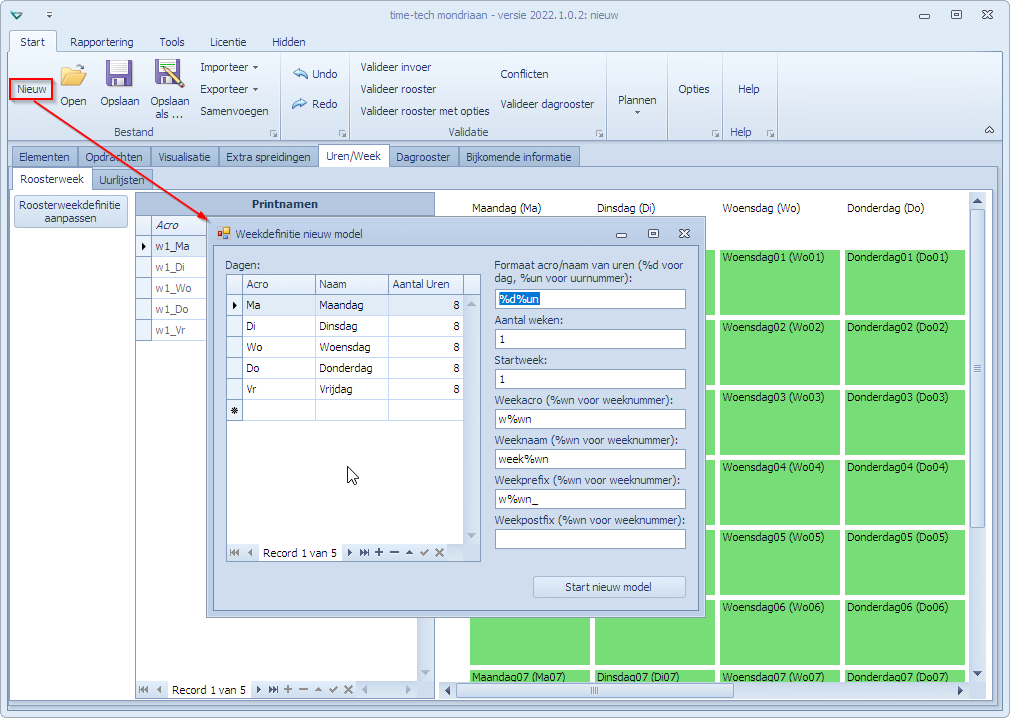
Om het effect te zien, passen we de parameters op volgende manier aan:

We drukken op Start nieuw model en het resultaat is dan als volgt: we hebben meteen een multiweekrooster van 4 weken, elke week telt 6 dagen en elke dag is nu 10 uur.
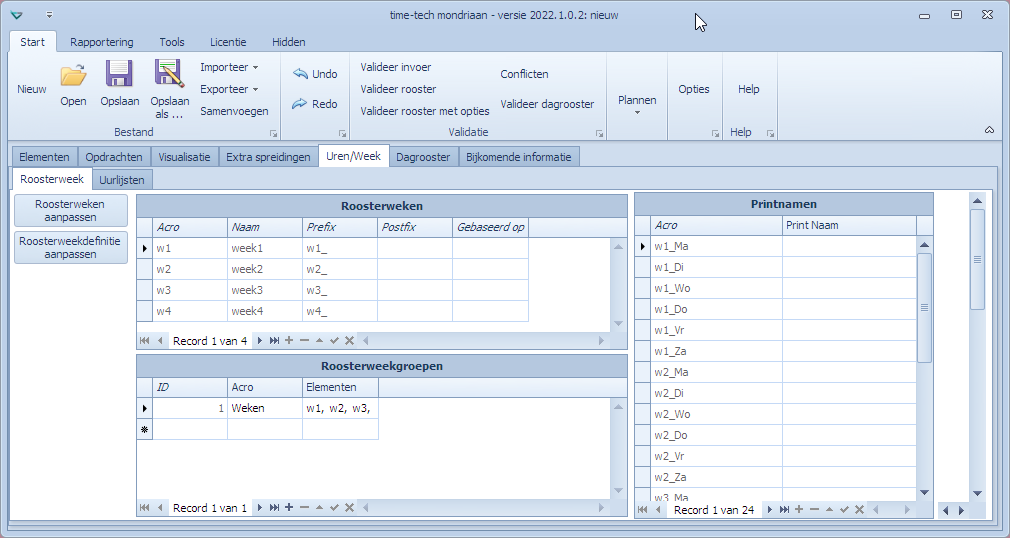
De roosterweekdefinitie van elk van de 4 weken is dan de volgende:
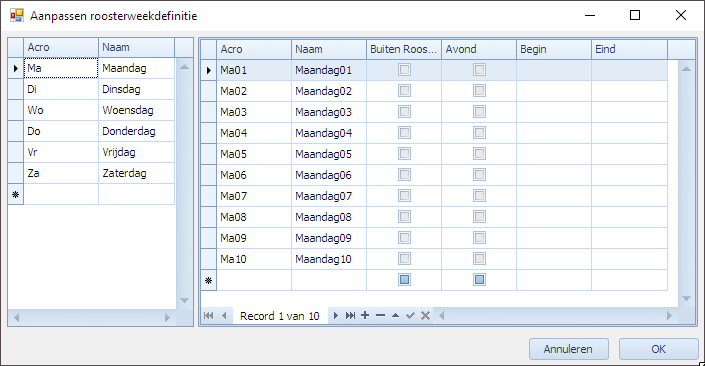
Nog enkele weetjes/tips:
- Voor de Acro en Naam van de uren van de dagen wordt hetzelfde patroon gebruikt. Hier kan men %d gebruiken wat staat voor ofwel de Acro ofwel de Naam van de dag. Merk op dat deze %d hoofdlettergevoelig is, wat wil zeggen dan de Acro/Naam zoals opgegeven in het linkerpaneel (Dagen) wordt overgenomen. %un staat voor uurnummer.
- Wenst men bijvoorbeeld toch kleine letters voor alle Acro’s en Namen van de uren, dan kan men de Acro en Naam van de dagen eerst in kleine letters zetten, dan de patronen toepassen, om vervolgens de Acro en Naam van de Dagen weer goed te zetten.
- Aantal weken: Van zodra deze > 1 is, wordt het bestand een Multiweekrooster. Bij “Opties | Andere | Geavanceerd” zal men dan ook merken dat Multiweken automatisch aangevinkt is.
- Voor de week Acro’s en Namen gebruiken we %wn om de patronen te definiëren.